Google Plus: sfruttatelo al meglio con questi 5 trucchi


Google+, come tutti forse sanno, è il social network prodotto dall’omonima compagnia statunitense. Una rete sociale in grado di unire l’utile al dilettevole, infatti al suo interno è possibile ampliare o sviluppare il proprio business, svolgere operazioni di marketing, oppure semplicemente conoscere nuove persone o condividere passioni. Tutto questo è Google+, non una piattaforma per interagire solamente con amici, ma uno strumento utile per creare una community attiva che nutre particolari interessi. Ma per utilizzarlo al meglio bisogna sapere come muoversi. Oggi vediamo come ottimizzare al massimo l’esperienza social sull'app per Android.

1. Disattivare il backup automatico
Google+ è già presente sul vostro dispositivo Android. Una cosa da fare è gestire al meglio il backup automatico delle foto, prima di condividere con gli altri immagini, magari dalla galleria di WhatsApp. Quindi è sempre meglio controllare cosa si sta postando su questo social network.
- Come personalizzare e rendere speciali i video con Google+
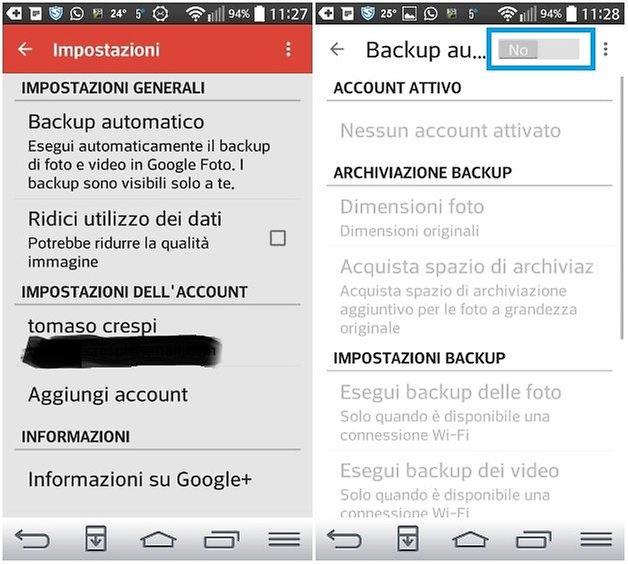
Nelle Impostazioni, entrate in Backup automatico ed impostate No, nella finestra in alto. Adesso potete decidere quali foto condividere, manualmente, seguendo la medesima procedura effettuata con gli altri social network. Ora siete al sicuro e non verranno condivise in automatico foto imbarazzanti scattate durante le feste in cui il livello d'ignoranza ha raggiunto livelli epocali!
2. Condividere le foto su Google+
Ora vediamo come condividere le foto manualemente su questa piattaforma. Selezionate l’immagine dalla vostra galleria d'immagini presente sul vostro dispositivo, andate su condividi e scegliete Google+. Potete scegliere con chi condividerla, se renderla pubblica o sfoggiarla solo in presenza di un pubblico selezionato.
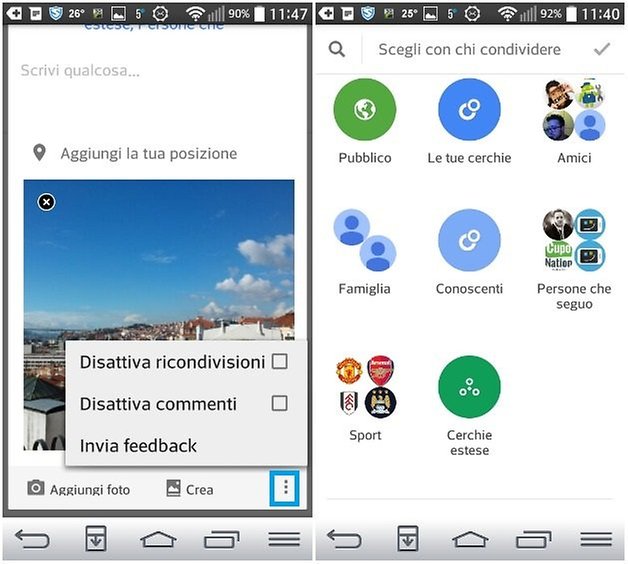
In aggiunta, premendo il menu in basso a destra è possibile disattivare le condivisioni ed i commenti. Per gestire la posizione, purtroppo, bisogna farlo dal browser, l’app sotto questo aspetto è ancora limitata!
3. Come effettuare il Log Out da un secondo account
Per chi utilizza due account per lavoro, per business o semplicemente per gestire una pagina su Google+, è possibile effettuare il Log Out dal profilo che non si utilizza spesso, o semplicemente per evitare di fare confusione con un altro account. Su questa piattaforma è infatti molto semplice utilizzare due profili rispetto alla concorrenza, basta andare su Impostazioni e poi su Aggiungi Account. Nella Home poi potrete scegliere quale utilizzare al momento, grazie ad un semplice touch sul nome del vostro account, in alto a sinistra.
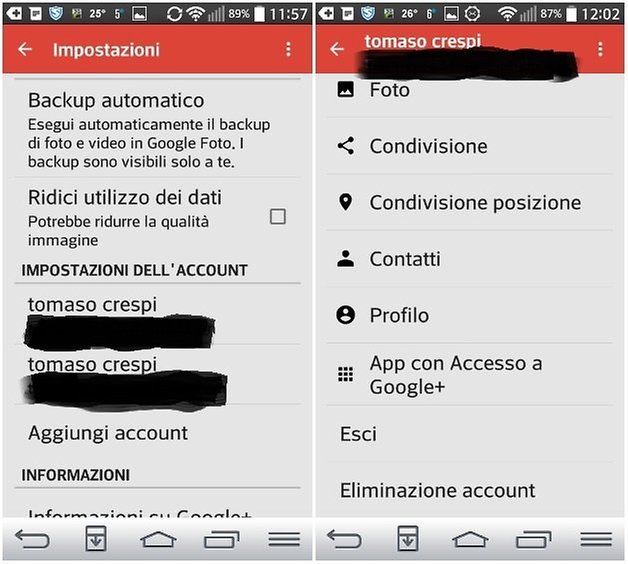
Per effettuare il Log Out di un account selezionate dal menu di Impostazioni quello che non volete utilizzare e succesivamente premete su Esci. Se desiderate utilizzarlo, vi basterà ritornare nelle Impostazioni e premere Aggiungi Account. Basta un semplice touch per renderlo di nuovo attivo!
4. Uscire da una conversazione
Spero che non si offenda nessuno in quel di Mountain View, ma Google+ non è il luogo ideale per incontrare l’anima gemella o per portare avanti conversazioni lunghe e durature! Se volete abbandonare una conversazione o interrompere il flusso selvaggio di notifiche, avete a disposizione delle opzioni interessanti per gestire tale aspetto al meglio. Le community sono facili da trovare, facilmente accessibili e sono semplici da personalizzare in base alle vostre esigenze.
- Instagram: i migliori trucchi da non perdere!
- Come recuperare le notifiche cancellate
- Come disattivare le notifiche delle app
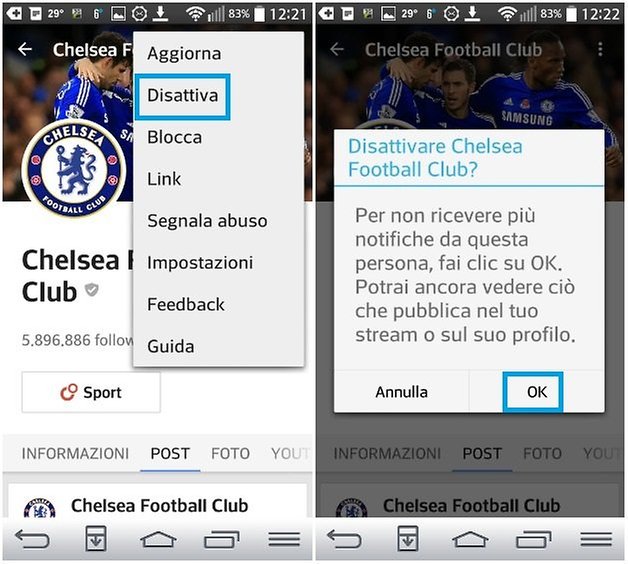
Selezionate un profilo social ed aprite il menu a tendina in alto a destra. Ora è tutto nelle vostre mani! Potrete premere su Disattiva per non ricevere più notifiche e abbandonare la conversazione (ma vedrete ancora i post nella Home). Inoltre, potete segnalare un abuso, inviare un Feedback, copiare un link per poi condividerlo, oppure bloccare il profilo premendo su Blocca.
5. Gestire il flusso di notizie nella Home
Gestire il flusso di notizie nella Home può rivelarsi molto utile. Nella pagina principale, aprite il menu con un touch a destra della riga bianca con la scritta Tutto.
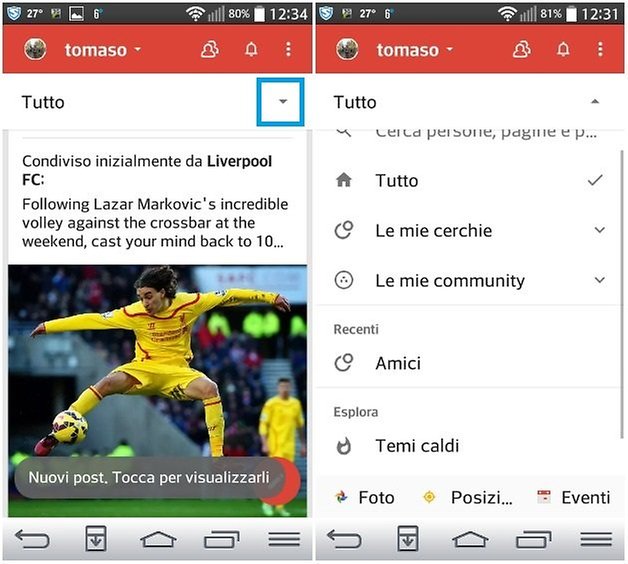
Potrete così selezionare cosa visualizzare sella Home: in questo modo potrete reperire informazioni o partecipare a conversazioni in modo semplice senza perdervi nel caos della pagina principale.
Se avete qualche trucco in merito a Google+, non tenetelo tutto per voi, ma condividetelo con noi, lasciando un commento qua sotto!

